Kako popraviti posodobitve za Chrome, ki jih je onemogočila skrbniška težava
Miscellanea / / August 04, 2021
Oglasi
Posodobitve za Chrome, ki jih je onemogočil skrbnik, so pogosta težava večine uporabnikov pri posodabljanju brskalnika in drugih komponent, povezanih z brskalnikom. Napaka je samoumevna, kar pomeni, da uporabnik nima privilegija za posodobitev, zato so posodobitve onemogočene. Vendar brez težav, saj lahko to dovoljenje prekličete in odpravite težavo.
Če uporabljate račun za goste, se lahko večkrat soočite s posodobitvami Chroma, ki jih onemogoči skrbnik. Ali se morate prijaviti v svoj skrbniški račun ali pa ponastaviti nastavitve Google Chroma. Kakor koli že, imamo več načinov za odpravljanje te težave.

Vsebina strani
-
1 Kako popraviti posodobitve za Chrome, ki jih je onemogočila skrbniška težava
- 1.1 1. način: Prijavite se s svojim skrbniškim računom
- 1.2 2. način: ponastavite Google Chrome
- 1.3 3. način: spreminjanje vrednosti registra
- 2 Zaključek
Kako popraviti posodobitve za Chrome, ki jih je onemogočila skrbniška težava
Najverjetnejši razlog za to napako je napačna konfiguracija posodobitvenih datotek ali pa morda nimate ustreznih dovoljenj za posodabljanje. Kakor koli že, tukaj so načini za odpravljanje težav, ki jih lahko odpravite.
Oglasi
1. način: Prijavite se s svojim skrbniškim računom
Če uporabljate račun za goste, morate preklopiti na skrbniški račun. Nato lahko odprete Chrome in po potrebi posodobite razširitev ali različico brskalnika.
Koraki za prijavo z skrbniškim računom:
- Kliknite gumb Start ali Windows.
- Kliknite Odjava
- Izberite skrbniški račun in se znova prijavite.
Če to ne reši težave, lahko poskusite z drugimi spodaj omenjenimi metodami.
2. način: ponastavite Google Chrome
Google Chrome lahko ponastavite tudi tako, da prekliče vse manjkajoče datoteke ali konfiguracije dovoljenj, ki jih lahko povzročijo Posodobitve onemogočila skrbniška težava na prvem mestu.
Koraki za ponastavitev brskalnika Google Chrome:
Oglasi
Odprite brskalnik Chrome in kliknite navigacijski meni - tisti v zgornjem desnem kotu zaslona.

Kliknite nastavitve in se pomaknite doNapredne nastavitve".
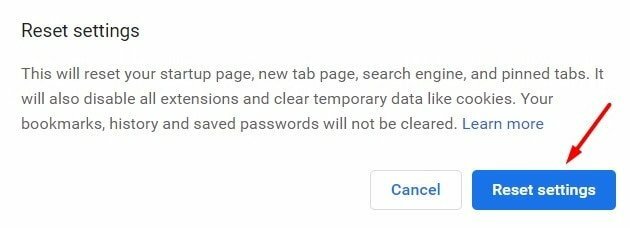
Oglasi
Pomaknite se navzdol in poiščiteObnovi nastavitve na prvotne privzete vrednosti « možnost.
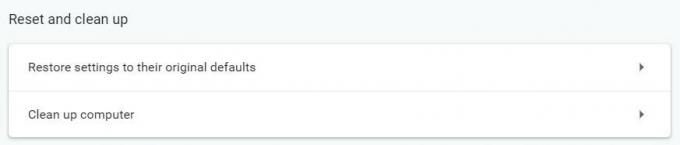
Odpre se pojavno okno za potrditev nastavitev. Kliknite na "Obnovi nastavitve" možnost.
Ko je postopek končan, poskusite posodobiti kot običajno, da preverite, ali napaka ni odpravljena. V nasprotnem primeru lahko poskusite s spodnjim registrskim postopkom.
3. način: spreminjanje vrednosti registra
Urejevalnik registra ima najpomembnejše nastavitve, povezane z dovoljenji. Če pride do kakršnega koli ogrožanja dovoljenja ali manjkajo vrednosti registra, jih lahko izpolnite s to metodo.
Koraki za spreminjanje vrednosti registra:
Pritisnite “Windows + R”, Da odprete pogovorno okno Zaženi. Vnesite »Regedit.exe"In pritisnite enter, da odprete upravitelja registra.

Ko se odpre urejevalnik registra, pojdite na HKEY_CURRENT_USER \ SOFTWARE \ Google \ Update
HKEY_CURRENT_USER \ SOFTWARE \ Google \ Update
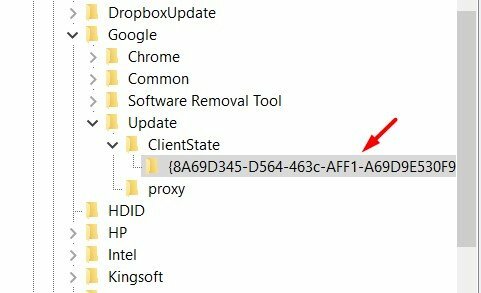
Tukaj pojdite na Stanje odjemalca> Mapa. Tu boste našli več vrednosti.
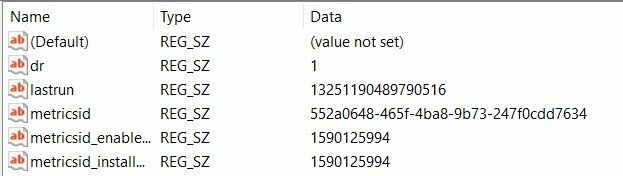
Dvokliknite na privzeti register, da ga uredite.
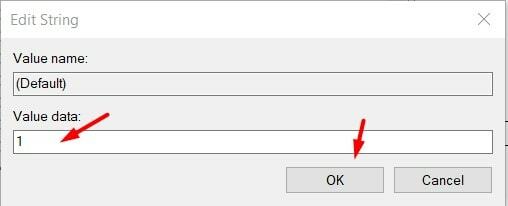
Podatke o vrednosti postavite kot 1 in pritisnite v redu. To bo prihranilo vrednost.
Zdaj znova zaženite računalnik in preverite, ali je napaka odpravljena.
Zaključek
Ker je glavni razlog za Posodobitve za Chrome onemogočil skrbnik Težava je neveljavna zaradi manjkajočih dovoljenj, zato vam ni treba skrbeti. Če pa se s to težavo soočate dlje časa, sledite zgornjim načinom in ASAP odpravite takoj.
Izbira urednika:
- Popravek: pretakanje animacije ali videoposnetki v Chromu ne bodo delovali
- Kako delite gesla za Chrome med Microsoft Edge in Firefox
- Crunchyroll Adblock: Kako doseči, da Adblock deluje
- Popravek: komentarji YouTube niso prikazani v brskalniku Google Chrome
- Kako odpraviti težavo Hulu, ki ne deluje pri Chromu
Oglasi Številni uporabniki sistema Windows se pritožujejo nad napako, ki jim preprečuje nalaganje, kopiranje ali premikanje...
Oglasi V tej vadnici vam bomo pokazali korake za odpravo kode Steam Error 2: Strežniki...
Oglasi DisplayPort je pogost format priključkov v računalniku, ki zagotavlja visoko zmogljivo funkcijo prikaza. Izgleda…



